GoPro HERO11 Blackのタイムラプスモードの中にタイムワープ(TimeWarp)のプリセットがあります。
本記事では、HERO11でタイムワープ撮影をしてどのような映像が撮影できるのか、また撮影でわかったことについて記載していきます。
撮影してみてわかったことは以下の通りになります。
この点について記載します。
GoProのタイムワープとは?

GoProのタイムラプスモードにはタイムワープ(TimeWarp)のプリセットがあります。
タイムワープでは移動しながらタイムラプスを撮影することができて、移動の時間の経過を短い映像にすることができます。
また、GoProのタイムワープでは撮影中に普通の動画撮影に切り替えることもできます。
GoProのタイムワープとタイムラプスとの違い
タイムワープと普通のタイムラプスの違いは、撮影中にGoProを固定しているか動きながら撮影するかの違いがあります。
タイムワープは動きながらタイムラプスの撮影ができ、タイムラプスでは固定しての撮影になります。
撮影できる映像はどちらも時間を短く圧縮したような映像になります。
違いとしては動きがあるかないかの違いになります。
GoPro HERO11 Blackのタイムワープの設定

GoPro HERO11 Blackのタイムワープ(TimeWarp)のプリセットでできる設定は以下の通りになります。
レンズ設定では、5.3Kでは水平維持、4Kや1080では水平ロックになります。
速度に関しては以下のヒントが記載されてます。
GoPro HERO11 Blackと自転車でタイムワープ撮影
自転車にGoPro HERO11 Blackをマウントしてタイムワープ撮影をしてみました。
映像の途中でリアルスピードやハーフスピードに切り替えをしてます。
日中と夕方、夜で撮影をしてます。



タイムワープの撮影でわかったこと

実際にタイムワープ撮影をして感じたことは以下の通りになります。
速度は自動で簡単
GoProの設定から速度の変更ができますが、設定に迷う場合は自動の設定が便利です。
速度の項目ではヒントで撮影時間と撮影できる映像の長さの情報が表示されますが、自動で十分いいイメージを撮影することができます。
撮影でスピードランプ
GoProでタイムワープ中にリアルスピードやハーフスピードをオンにすると撮影でスピードランプの映像ができます。
スピードランプとは途中で動画の速度に緩急をつける撮影方法で、見せたいもののある場所ではリアルスピードやハーフスピードにすることができます。
GoProでタイムワープ中にリアルスピードにすると音声も録音することができます。
編集でスピードランプの作業が不要になります。
スポーツしながらリアルスピードの切り替えは難しい
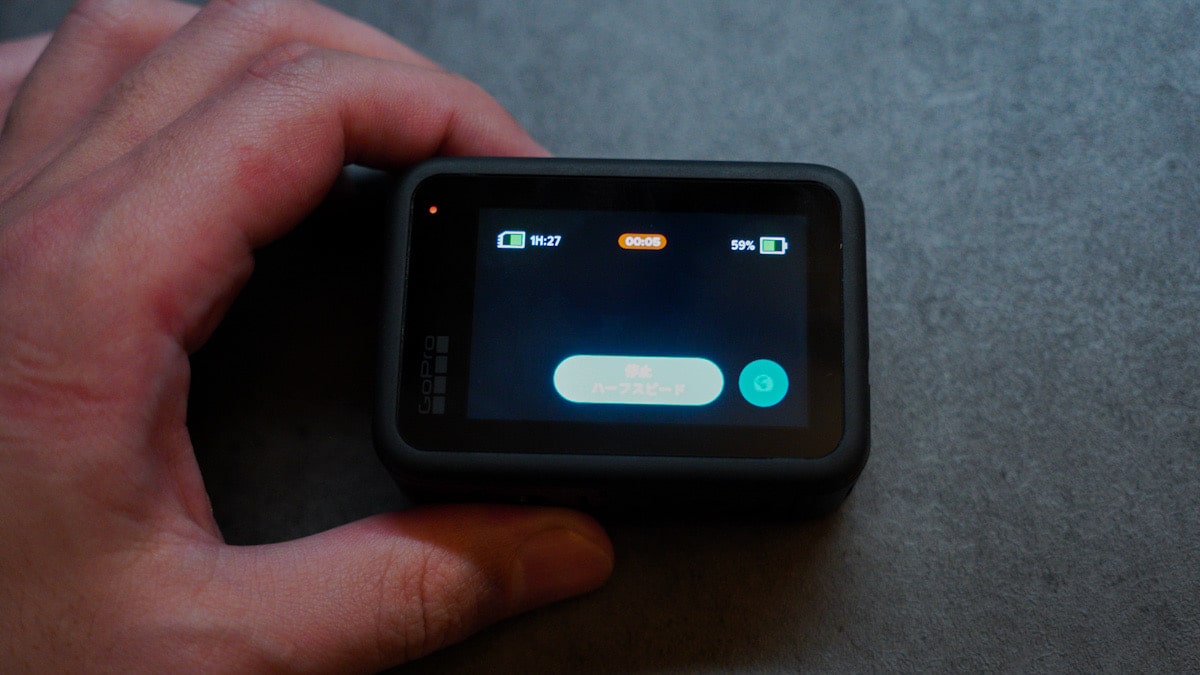
今回は自転車のバーにGoProをマウントしてタイムワープ撮影を試してみましたが、自転車を乗りながらリアルスピードに切り替えるのは難しく感じました。
自転車に乗りながらでは、GoProのディスプレイにあるリアルスピードをタップしたくてもボタンが揺れて押しにくいことや2回タップしてしまうことがありました。
また、少し撮影して画面が消灯してしまうと1回画面をタップしてからリアルスピードをタップする必要があります。
激しいスポーツの時にはリアルスピードに切り替える操作は難しく感じます。
歩きながらタイムワープを撮影をするならリアルスピードの切り替えは問題なくできるかと思います。
日中の撮影が望ましい
タイムワープの撮影は日中の方が綺麗な映像を撮影することができます。
暗所ではノイズや手ブレが大きく出ているような映像になってます。
動画の中でも、夕方やそれ以降の時間帯ではあまりいい映像を撮影できてません。
GoPro HERO11でタイムワープ撮影 まとめ
GoPro HERO11でタイムワープ撮影をためしてみました。
撮影するなら手に持って歩きながら撮影するとリアルスピードの切り替えもしやすいです。
また、設定に関しては解像度とレンズを選択するだけでいいので撮影も簡単にできます。
動画を作成する時にタイムワープで撮影した映像を差し込むことで印象に残る映像を作ることができるのでぜひ試してみてください。





コメント